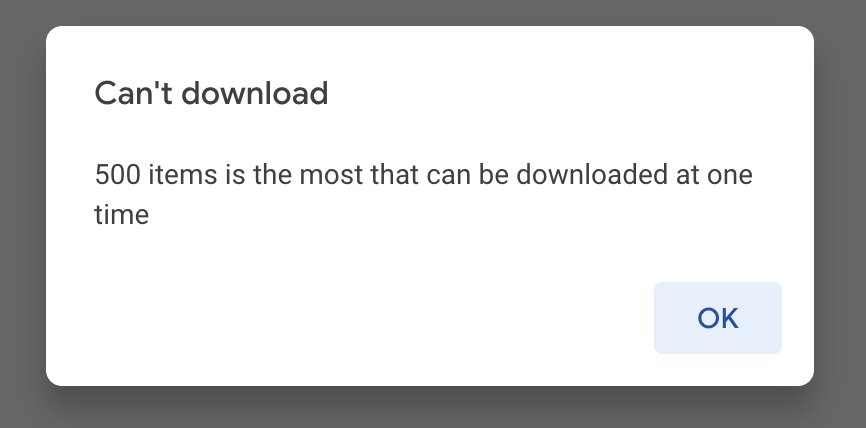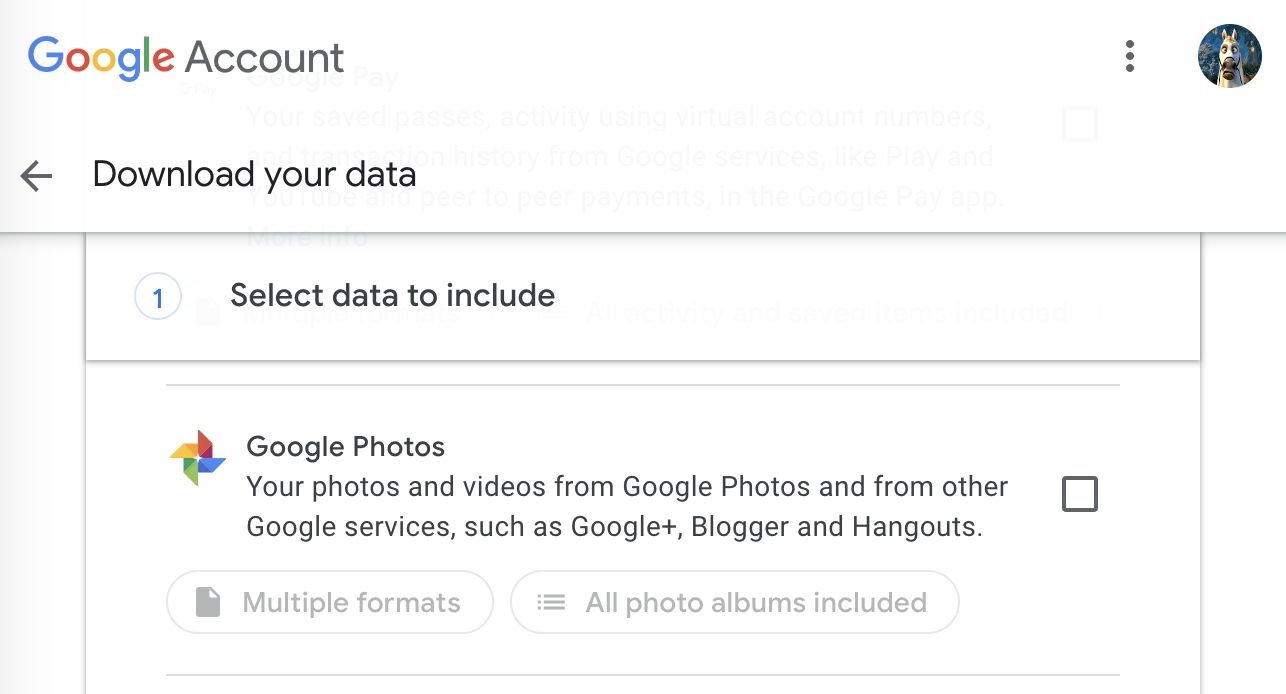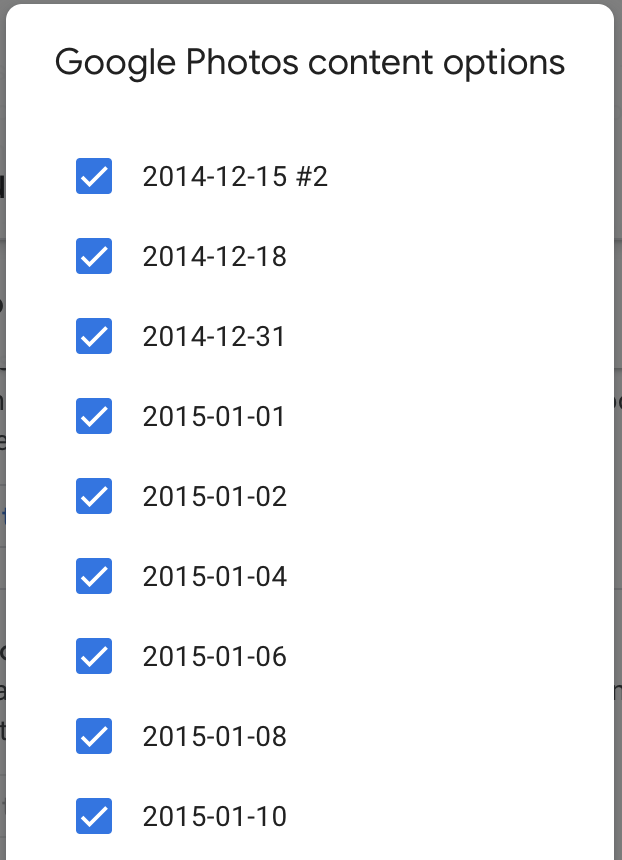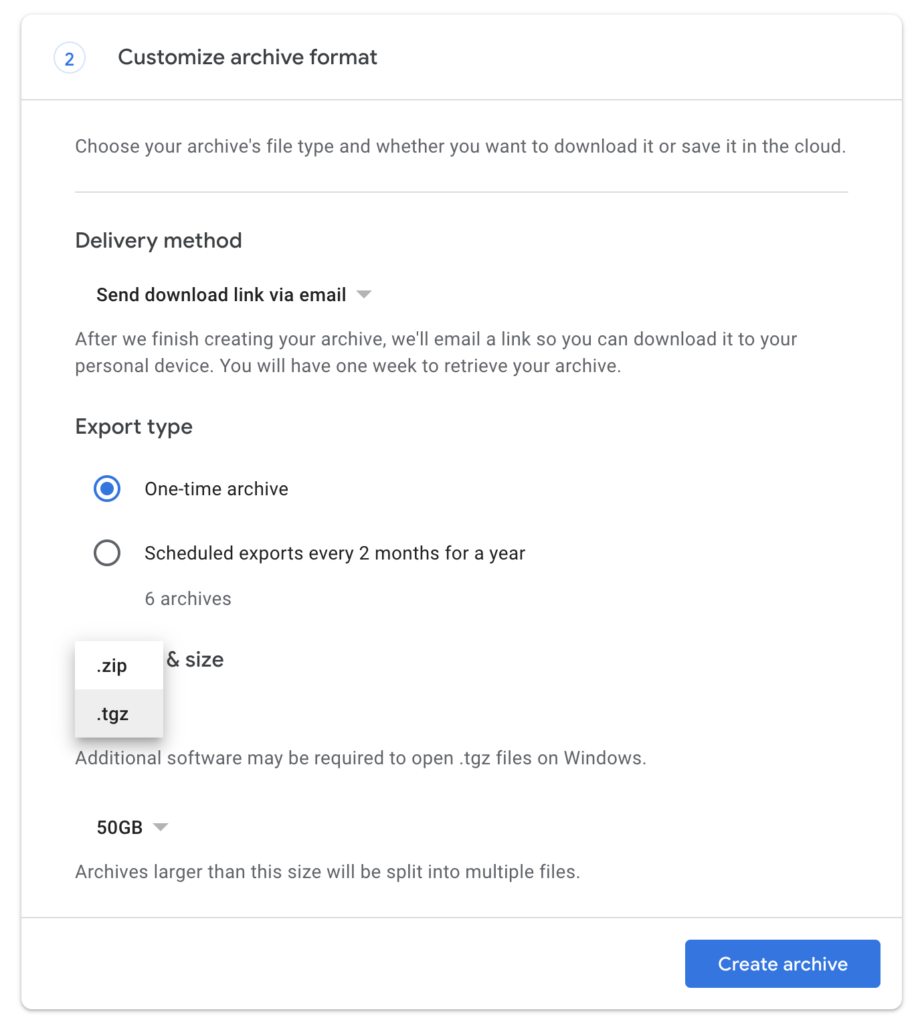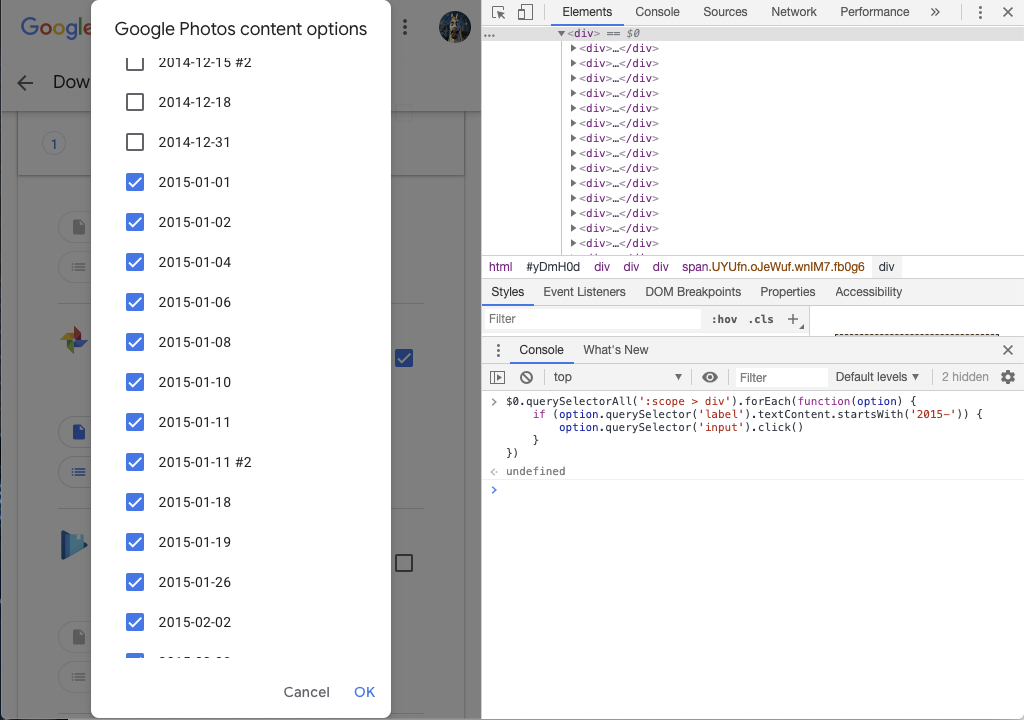我拥有过的无线耳机
之前介绍了我拥有过的四个移动硬盘,讲到我对它们的使用频率其实并不高,使用率也低所以很长时间内不会再购入新款。我使用频率比较高的电子产品,除了手机和电脑以外,最多的还是耳机。前几年对耳机的需求主要在听歌以及降噪让工作更专心,而过去一年多在家工作的日子里对耳机的使用基本全在视频会议上。过去五年里,随着无线耳机的质量越来越好,我根据需求买了五款无线耳机,就来介绍一下我与它们从过去到现在的经历。

我入手的第一款无线耳机是2016年买的Bose QuietComfort 35。在开放式办公室工作我一直期望有一部降噪耳机,如果是无线的就更好了,但在当时对于$350的价格还是比较犹豫的。
一个在Apple的朋友跟我说他们有员工折扣可以买这款耳机。这一下子让我惊讶到原来Apple员工折扣单单可以买Apple自家的产品,还有在Apple Store卖的其他东西都可以。他查了一下可以最后的价格含税差不多是原价的85折,我一下子心动了。当他说下单可以当天就近去Apple Store取货,我立刻把信用卡号发给了他。
这部耳机的好不用多说,降噪功能让我工作时可以非常专心,出差的时候我也会带到飞机上来隔绝飞机上的声响好安心入睡。耳机的音效也是让我最舒适的,完全打压Apple的各种耳机。耳机的电源续航能力也很好,所以一直用到现在。现在耳机垫因为时间原因已经老化破皮了,我还刚刚给它换了新的。
要说不好的地方,夏天带着比较热是一个,但考虑到办公室的空调总是很低这个不是问题;另一个就是比较大也比较沉携带起来不太方便,一般我都留在办公室的抽屉里。最多的状况还是同事有事找我时基本完全听不到他们的声音呼唤,接着就被他们拍肩膀吓到。